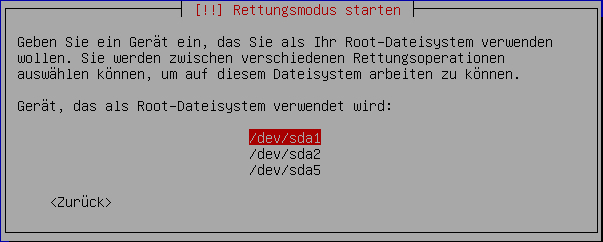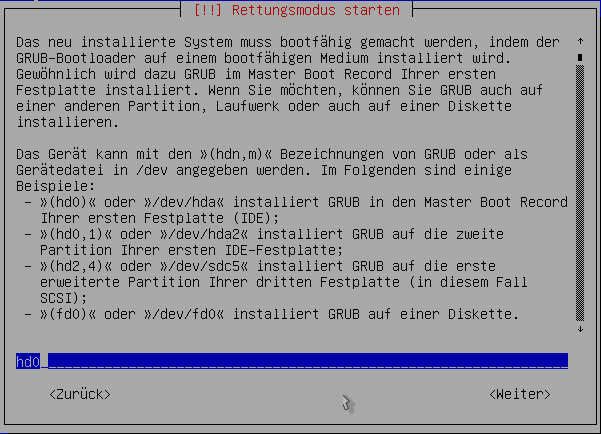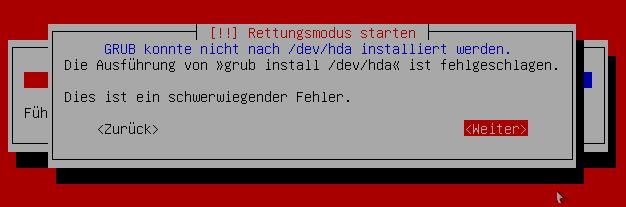Installation/Alternate/Rettungswerkzeuge
Aus Ubuntu-Forum Wiki
Zero77 (Diskussion | Beiträge) (→Starten der Systemrettung) |
Zero77 (Diskussion | Beiträge) (→Starten der Systemrettung) |
||
| Zeile 21: | Zeile 21: | ||
Anschließend wird eine ''Hardwareerkennung'' durchgeführt. Währenddessen wird man aufgefordert, den Rechnernamen einzugeben: | Anschließend wird eine ''Hardwareerkennung'' durchgeführt. Währenddessen wird man aufgefordert, den Rechnernamen einzugeben: | ||
| - | [[Bild | + | [[Bild:03a rechnername.jpg]] |
''Rechnernamen eingeben'' | ''Rechnernamen eingeben'' | ||
Version vom 27. Mai 2010, 21:28 Uhr
Inhaltsverzeichnis |
1 Allgemeines
Mit der Alternate-CD lässt sich Ubuntu nicht nur installieren. Sie verfügt auch über einige Werkzeuge zur Rettung eines beschädigten Systems. Dieser Artikel soll einen Überblick über diese Funktionen anbieten.
2 Starten der Systemrettung
Um die Rettungsfunktionen nutzen zu können, benötigt man eine bootfähige Alternate-Installations-CD. Zunächst muss man das dafür notwendige ISO-Image der Alternate-CD herunterladen und es als Image auf eine CD brennen.
Anschließend muss man den Rechner von dieser CD starten lassen. Das entspricht dem Vorgehen bei der Alternate Installation:
Rettungsmodus starten
Nun folgen die Standard-Abfragen nach der Lokalisierung. Die Frage nach der "automatische" Erkennung der Tastaturbelegung sollte verneint werden. Dies ist zeitaufwändiger als die manuelle Auswahl.
Folgende Schritte wählen das richtige Layout für deutsche Tastaturen aus:
- Herkunft der Tastatur » Germany
- Tastenbelegung » Eliminate dead keys
Anschließend wird eine Hardwareerkennung durchgeführt. Währenddessen wird man aufgefordert, den Rechnernamen einzugeben:
Rechnernamen eingeben
Nach dem Abschluss der Hardwareerkennung muss die Partition bestimmt werden, die das Wurzelverzeichnis enthält - also die Root-Partition.
Partition mit Root-Dateisystem wählen
Die Partitionsangabe sdx muss dabei an das eigene System angepasst werden.
Anschließend erscheint ein Menü, aus dem man die einzelnen Rettungsaktionen starten kann:
Aktion wählen
3 Eine Shell ausführen
Über diesen Menüpunkt öffnet man eine Root-Konsole mit der man beliebige Arbeiten ausführen kann. Am Ende führt der Befehl
exit
zurück ins Rettungsmenü.
4 Installiere den GRUB-Bootloader neu
Über diese Rettungsaktion wird GRUB (erneut) installiert.
Pfad eingeben
Leider funktionieren die im Screenshot beschriebenen Verzeichnisangaben nicht wirklich. Die meisten der beschriebenen Wege werden mit einer Fehlermeldung quittiert:
Unverständliche Fehlerangabe
Danach bleibt nur das Drücken der Eingabe-Taste bis man wieder ins Rettungsmenu gelangt. Um GRUB im MBR der ersten Festplatte zu installieren, gibt man folgenden Wert ein:
hd0
Dies sollte in den meisten Fällen der empfohlene Installationsort sein. Die Notation richtet sich hier im Übrigen nicht nach der Anschlussart Festplatte. In der GRUB-Schreibweise verwendet man immer den Buchstaben h und nicht wie mittlerweile üblich s. Der Wert hd0(Null) entspricht also der Schreibweise sda.
Wird kein Fehler zurückgeliefert und das Rettungsmenü wieder angezeigt, so kann das System neu gestartet werden.